Android Oppoスマートフォンを使用していますが、誤ってファイル、写真、動画、検索履歴を削除してしまいました。Oppoのデータを復元する最善の方法は何ですか?
- Androidコミュニティより
写真、連絡先、メッセージなど、OPPOスマートフォンから重要なファイルを失うのは、大変なストレスです。OPPOデータ復旧とは、OPPOスマートフォンから削除または失われたデータを復旧するプロセスを指します。バックアップの有無に応じて、さまざまな方法で実行できます。このガイドでは、バックアップの有無にかかわらず、OPPOデータを復旧する実用的な方法を紹介します。これにより、情報を迅速に回復し、データ損失の影響を最小限に抑えることができます。

OPPOを以前にバックアップしたことがある場合は、バックアップから削除されたデータが見つかるかどうかを確認できます。ここでは、一般的なバックアップ方法を使用してOPPOで削除されたファイルを復元する方法をご紹介します。
ColorOS を実行しているほとんどの OPPO スマートフォンにはローカル バックアップ機能が組み込まれており、デバイスまたは SD カードに直接バックアップを保存できます。
ローカル バックアップから復元する手順:
ステップ 1. OPPO 電話で、「設定」>「追加設定」>「バックアップとリセット」に移動します。
ステップ 2. 「ローカル バックアップ」をタップするか、「ツール」>「バックアップと復元」に移動します。

ステップ 3. 日付に基づいて目的のバックアップ ファイルを選択し、携帯電話に復元します。
注:メニュー名はColorOSのバージョンによって異なる場合があります。データ損失が発生する前に必ずバックアップを作成してください。
OPPOユーザーの方は、ファイルをOPPO Cloudにバックアップされているかもしれません。OPPO Cloudにアクセスして、削除したファイルを復元してみてください。OPPO Cloudからの復元は簡単です。手順は以下のとおりです。
ステップ 1. OPPO 電話で、「設定」>「OPPO Cloud」を開きます。
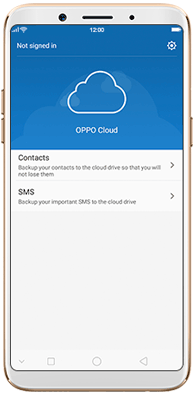
ステップ2. OPPO IDでサインインします。
ステップ 3. 復元するデータの種類を選択し、プロンプトに従います。
OPPOスマートフォンでGoogleバックアップを以前に有効にしていた場合、連絡先、アプリデータ、設定などのデータが既にGoogleアカウントに保存されている可能性があります。これらのデータは、デバイス全体を復元するか、特定のデータのみを復元するかによって、2つの方法で復元できます。
オプション1.工場出荷時設定へのリセット後の完全復元(完全なデータと設定の回復)
ステップ 1. 「設定」>「追加設定」>「バックアップとリセット」>「すべてのデータを消去」(工場出荷時設定にリセット)に移動します。

ステップ 2. 電話機が再起動したら、画面上のセットアップ プロセスに従います。
ステップ 3. Wi-Fi に接続し、バックアップに使用したのと同じ Google アカウントでサインインします。
ステップ 4. 復元するバックアップを選択し、プロセスが完了するまで待ちます。
オプション2. 工場出荷時設定にリセットせずに部分的な復元(連絡先、カレンダー、メールなどの特定のデータの場合)
ステップ 1. OPPO スマートフォンで、「設定」>「アカウントと同期」>「Google」に移動します。
ステップ 2. Google アカウントでサインインします。

ステップ 3. 連絡先、カレンダー、Gmail など、同期するデータの種類をオンに切り替えます。
利用できるバックアップがない場合は、プロの回復ツールを使用するのが、失われたデータを回復する最も効果的な方法です。
Coolmuster Lab.Fone for Android(Androidデータ復元)強力なOPPOデータ復旧ソリューションです。スマートフォンから削除されたファイルを、高い成功率で迅速に復元できます。復元前にアイテムをプレビューし、必要なものだけを選択的に復元できるため、正確性を確保しながら時間を節約できます。内蔵メモリの復元(ルート化必須)とSDカードの復元(ルート化不要)の両方に対応しており、元のファイル形式と品質はそのまま維持されます。
Coolmuster Lab.Fone for Android(Androidデータ復元)の主な機能
Coolmuster Lab.Fone for Android(Androidデータ復元)で OPPO のデータ復旧を実行する方法は?
01 Coolmuster Lab.Fone for Android(Androidデータ復元)をダウンロードし、コンピューターで開きます。
02 USBケーブルでOPPOモバイルをコンピューターに接続します。画面に表示される指示に従って、ソフトウェアで検出してください。

03接続に成功すると、以下のメインインターフェースが表示されます。復元したいデータの種類を選択し、「次へ」をクリックしてスキャンを開始します。

04 OPPO データをスキャンするには、「クイックスキャン」または「ディープスキャン」を選択できます。

05スキャンが完了すると、削除されたファイルと既存のファイルがすべて画面に表示されます。左側のサイドバーから該当するデータの種類を選択し、ファイルを表示します。「削除された項目のみ表示」を選択すると、削除されたデータのみが表示されます。画面下部の「復元」ボタンをクリックすると、削除されたファイルを復元し、PCに保存できます。

ビデオガイド
1. OPPO のデータ復旧にはどのくらいの時間がかかりますか?
データ量と復元方法によって異なります。Coolmuster Lab.Fone for Android(Androidデータ復元)のような専門ツールを使用すれば、ファイルのスキャンと復元には通常数分しかかかりません。
2. 工場出荷時の状態にリセットした後、OPPO データを回復できますか?
はい、可能ですが、成功率は新しいデータが削除されたファイルを上書きしているかどうかによって異なります。バックアップがない場合は、成功率を高めるために、できるだけ早く復元ソフトウェアを使用してください。
3. OPPO Cloud Backup だけですべてのデータを復元できますか?
OPPO Cloud Backupは、連絡先、メッセージ、写真など、サポートされているデータタイプを復元できます。バックアップに含まれていない他のファイルタイプや削除されたデータについては、サードパーティ製の復元ソフトウェアが必要になる場合があります。
OPPOスマートフォンのデータ損失は予期せず発生する可能性がありますが、復旧は可能です。バックアップがある場合は、OPPOローカルバックアップ、OPPOクラウド、またはGoogleアカウントを使用してファイルを復元できます。バックアップがない場合は、 Coolmuster Lab.Fone for Android(Androidデータ復元) 、デバイスから直接失われたデータを復元する高い成功率のソリューションを提供します。
将来の損失を防ぐために、定期的にバックアップを取り、信頼できる回復ツールを用意しておいてください。
関連記事:
OPPOで永久に削除された動画を復元するには?詳細なガイドはこちら





